6 طرق سهلة لتشغيل تدرج الرمادي على iPhone و iPad
منوعات / / August 01, 2023
إذا كنت تستخدم iPhone أو iPad باستمرار ، فستكون هناك أوقات قد تشعر فيها عيناك بالتعب. يمكن أن يكون هذا في الغالب بسبب الألوان الزاهية للغاية لشاشة جهازك. لكتم صوتهم ، يمكنك تشغيل Grayscale على iPhone و iPad. استمر في القراءة لتعرف كيف.

إلى جانب حماية عينيك ، يعد تشغيل Grayscale على iPhone و iPad أحد إعدادات إمكانية الوصول للأشخاص الذين يعانون من عمى الألوان أو غيرها من التحديات المرئية للوصول إلى محتوى الجهاز بسهولة. يمكن أن يساعدك هذا الإعداد أيضًا إذا كنت تستخدم بطارية منخفضة.
في هذه الملاحظة ، دعنا نلقي نظرة على 6 طرق لتشغيل Grayscale على جهاز iPhone أو iPad.
1. استخدم الإعدادات لتعطيل الألوان على iPhone
يمكن استخدام قائمة الإعدادات على جهاز iOS أو iPadOS لتمكين أو تعطيل معظم الوظائف والميزات المهمة. لذلك ، ليس من المستغرب أن تتمكن من استخدام قائمة الإعدادات لجعل شاشة جهاز iPhone أو iPad باللونين الأبيض والأسود.
اتبع الخطوات أدناه للقيام بذلك.
الخطوة 1: افتح الإعدادات واضغط على إمكانية الوصول.
الخطوة 2: هنا ، اضغط على "العرض وحجم النص".

الخطوه 3: قم بالتمرير لأسفل وحدد Color Filters.
الخطوة الرابعة: الآن ، قم بتشغيل التبديل لـ Color Filters. تأكد من تحديد تدرج الرمادي من الخيارات.

سيؤدي هذا على الفور إلى تشغيل Grayscale لجهاز Apple الخاص بك.
2. اجعل شاشتك سوداء وبيضاء باستخدام Siri
إذا قمت بتمكين Siri على جهازك ، فيمكنك أيضًا استخدام الأمر "Hey Siri" لتنبيه Siri وتشغيل الوضع الأسود والأبيض على جهاز iPhone أو iPad من خلال الأوامر الصوتية. إليك الطريقة.
الخطوة 1: استخدم "يا Siri" لتمكين Siri.
الخطوة 2: ثم قل الأمر "تشغيل التدرج الرمادي".
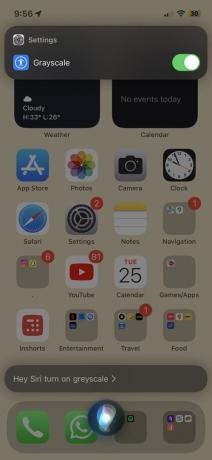
سيؤدي هذا على الفور إلى تعطيل جميع الألوان على شاشة جهازك. بالإضافة إلى ذلك ، إذا لم تتمكن من استخدام Siri ، فراجع دليلنا حول كيفية ذلك إصلاح Siri لا يعمل على iPhone أو iPad.
3. استخدام اختصار إمكانية الوصول
كما يوحي الاسم ، يمكن أن تساعد اختصارات إمكانية الوصول في تسهيل الوصول إلى جهاز iOS أو iPadOS الخاص بك ، كل ذلك بنقرة زر واحدة. يمكن أن يعمل هذا أيضًا إذا كنت ترغب في تمكين مرشحات ألوان معينة ، مثل Grayscale ، على جهازك. هيريس كيفية القيام بذلك.
الخطوة 1: افتح الإعدادات واضغط على إمكانية الوصول.
الخطوة 2: قم بالتمرير لأسفل وانقر على اختصار إمكانية الوصول.
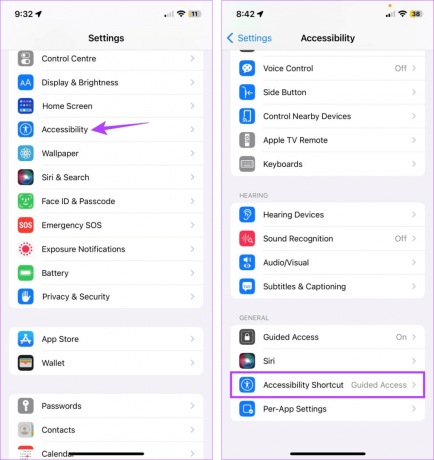
الخطوه 3: هنا ، اضغط على Color Filters.
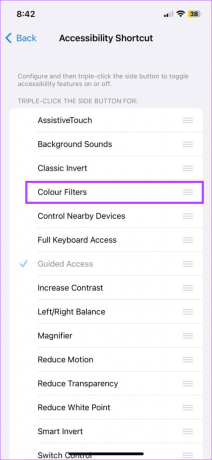
الآن ، اضغط ثلاث مرات على الزر الجانبي أو زر الصفحة الرئيسية بجهاز iOS أو iPadOS لتمكين وضع التدرج الرمادي أو تعطيله على الفور.
4. إضافة اختصار إلى مركز التحكم
بصرف النظر عن تمكين اختصار إمكانية الوصول ، يمكنك أيضًا إضافته إلى مركز التحكم بجهازك. بهذه الطريقة ، يمكنك على الفور تمكين Grayscale باستخدام رمز إمكانية الوصول في مركز التحكم. إليك الطريقة.
الخطوة 1: افتح الإعدادات واضغط على مركز التحكم.
الخطوة 2: هنا ، اضغط على أيقونة + أمام اختصارات إمكانية الوصول.

الخطوه 3: الآن ، اسحب لأسفل من أعلى الشاشة لفتح مركز التحكم.
الخطوة الرابعة: هنا ، اضغط لفترة طويلة على أيقونة إمكانية الوصول.
الخطوة الخامسة: من الخيارات ، اضغط على Color Filters.

سيؤدي هذا إلى تمكين Grayscale من قائمة إمكانية الوصول على جهاز iPhone أو iPad.
5. إنشاء اختصار مخصص
إذا كنت لا تريد الانتقال إلى قائمة الإعدادات أو استخدام مركز التحكم لتشغيل Grayscale على جهاز iPhone أو iPad ، فيمكنك إعداد اختصار له بدلاً من ذلك. بهذه الطريقة ، كل ما عليك فعله هو النقر على أيقونة الاختصار ، وستجعل شاشة جهاز iPhone أو iPad على الفور باللونين الأبيض والأسود. اتبع الخطوات أدناه للقيام بذلك.
الخطوة 1: افتح تطبيق Shortcuts ، وفي الزاوية اليمنى العليا ، انقر على أيقونة +.
الخطوة 2: هنا ، اضغط على إضافة إجراء.

الخطوه 3: اضغط على شريط البحث ، اكتب مرشحات الألوان ، وحدد نتيجة البحث ذات الصلة.
الخطوة الرابعة: من الخيارات ، قم بتعيين متغير ، إذا لزم الأمر ، وانقر فوق التالي.

الخطوة الخامسة: الآن ، انتقل إلى الاختصار الذي تم إنشاؤه حديثًا وانقر على أيقونة ثلاثية النقاط.
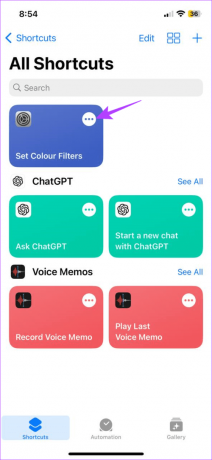
الخطوة السادسة: اضغط على أيقونة السهم المتجه لأسفل.
الخطوة السابعة: من خيارات القائمة ، انقر فوق "إضافة إلى الشاشة الرئيسية".
الخطوة الثامنة: اضغط على إضافة.
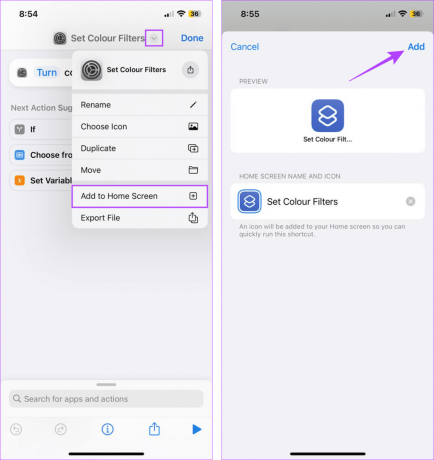
سيضيف هذا رمز الاختصار إلى الشاشة الرئيسية لجهازك.
6. إعداد الأتمتة
سيساعدك إعداد الأتمتة لتشغيل Grayscale على توفير متاعب التشغيل المستمر ثم إيقاف تشغيل وضع Grayscale على جهاز iPhone أو iPad. يمكنك أيضًا إضافة مشغلات محددة لضمان تشغيل Grayscale بمجرد استيفاء جميع الشروط المحددة.
اتبع الخطوات أدناه لإعداده على جهاز iPhone أو iPad.
الخطوة 1: افتح تطبيق Shortcuts واضغط على Automation من خيارات القائمة.
الخطوة 2: هنا ، اضغط على "إنشاء أتمتة شخصية".
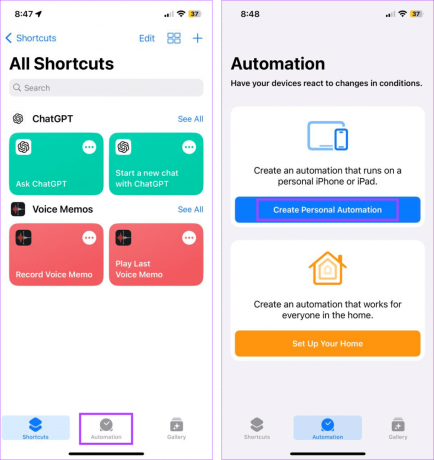
الخطوه 3: حدد مشغل الأتمتة. لأغراض توضيحية ، سنستخدم خيار "الوقت من اليوم".
الخطوة الرابعة: هنا ، حدد الخيارات ذات الصلة فيما يتعلق بالوقت الذي تريد تمكين الأتمتة وانقر فوق التالي.
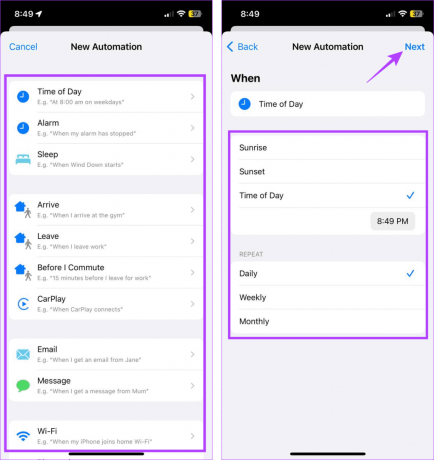
الخطوة الخامسة: الآن ، اضغط على إضافة إجراء.
الخطوة السادسة: في شريط البحث ، اكتب مرشحات الألوان واضغط على خيار Set Color Filters.

الخطوة السابعة: اضغط على تم.
الخطوة الثامنة: عيّن الاستثناءات ، إن أمكن ، واضغط على التالي.
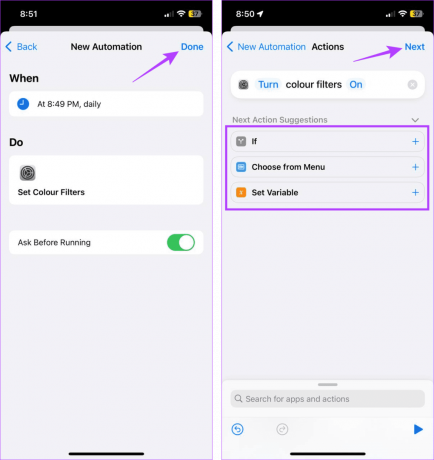
الآن ، انتظر حتى يتم تشغيل الأتمتة تلقائيًا في الوضع الأسود والأبيض في الوقت والأيام المحددة.
اقرأ أيضا:كيفية إصلاح الأتمتة لا تعمل في تطبيق الاختصارات
الأسئلة الشائعة حول جعل شاشة iPhone أو iPad باللونين الأبيض والأسود
نعم ، يمكنك دائمًا تعطيل وضع تدرج الرمادي أو وضع الأبيض والأسود على جهاز iPhone و iPad. كل ما عليك فعله هو فتح قائمة الإعدادات واستخدام الخطوات المذكورة أعلاه لإيقاف تشغيل عوامل تصفية الألوان. يمكنك أيضًا استخدام Siri لتعطيل Grayscale على جهاز Apple الخاص بك باستخدام الأوامر الصوتية.
إذا كنت تواجه مشكلات في إعادة ألوان iPhone إلى وضعها الطبيعي ، فحاول إيقاف تشغيل Grayscale يدويًا. إذا لم ينجح الأمر ، فأعد تشغيل جهازك وحاول مرة أخرى. بالإضافة إلى ذلك ، تحقق مما إذا كانت بطارية جهازك مشحونة بشكل كافٍ. إذا لاحظت أي علامات تدل على حدوث ضرر مادي ، فاتصل بدعم Apple لإصلاح المشكلة.
تعطيل الألوان على iPhone و iPad
نأمل أن تساعدك الطرق المذكورة في هذه المقالة في تشغيل Grayscale على جهاز iPhone أو iPad. بالإضافة إلى ذلك ، إذا مللت يومًا من النظر إلى درجات الأسود والأبيض ، ففكر في ذلك عكس الألوان على أجهزة iPhone الخاصة بك بدلاً من.
آخر تحديث في 31 يوليو 2023
قد تحتوي المقالة أعلاه على روابط تابعة تساعد في دعم Guiding Tech. ومع ذلك ، فإنه لا يؤثر على نزاهة التحرير لدينا. يظل المحتوى غير متحيز وأصيل.

كتب بواسطة
كاتب في القلب ، Ankita يحب الكتابة عن أنظمة Android و Windows على Guiding Tech. في أوقات فراغها ، يمكن العثور عليها وهي تستكشف المدونات ومقاطع الفيديو المتعلقة بالتكنولوجيا. خلاف ذلك ، يمكنك أن تمسكها بالسلاسل بجهاز الكمبيوتر المحمول الخاص بها ، وتفي بالمواعيد النهائية ، وتكتب البرامج النصية وتشاهد العروض (بأي لغة!) بشكل عام.



